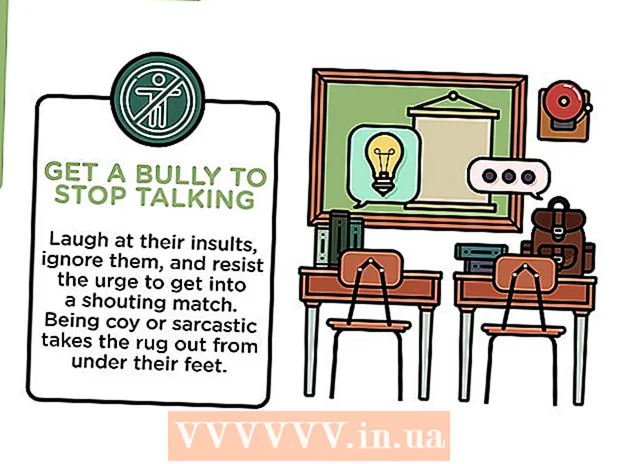Autor:
Frank Hunt
Dátum Stvorenia:
11 Pochod 2021
Dátum Aktualizácie:
1 V Júli 2024

Obsah
- Na krok
- Metóda 1 z 8: Koľko je sejacích strojov?
- Metóda 2 z 8: Je vaše WiFi pripojenie optimálne?
- Metóda 3 z 8: Využívate z toho maximum?
- Metóda 4 z 8: Je vaša verzia aktuálna?
- Metóda 5 z 8: Uvažovali ste o úprave rýchlosti sťahovania?
- Metóda 6 z 8: Dávate uTorrent prednosť?
- Metóda 7 z 8: Upravili ste ďalšie preferencie?
- Metóda 8 z 8: Vynútený reštart
- Tipy
- Varovania
Všetci to poznáme: chcete vidieť túto skvelú sériu, ale nemôžete si ju dovoliť. Idete na internet a hľadáte dobrý torrent na stiahnutie pomocou uTorrentu. A po 4 hodinách čakania ste stále iba na 30% a nič viac sa nedeje. Ak vám tento príbeh znie povedome, pravdepodobne vás zaujíma, ako môžete zvýšiť rýchlosť sťahovania. V tomto článku vám povieme, ako na to.
Na krok
Metóda 1 z 8: Koľko je sejacích strojov?
 Skontrolujte počet sejacích nástrojov súboru torrentov. Sečovače sú používatelia počítačov, ktorí zdieľajú súbor aj po stiahnutí, aby ste si ho mohli stiahnuť aj vy. Čím viac sejacích strojov je, tým vyššia je rýchlosť sťahovania.
Skontrolujte počet sejacích nástrojov súboru torrentov. Sečovače sú používatelia počítačov, ktorí zdieľajú súbor aj po stiahnutí, aby ste si ho mohli stiahnuť aj vy. Čím viac sejacích strojov je, tým vyššia je rýchlosť sťahovania. - Ak je to možné, vždy sa pokúste stiahnuť sledovač s množstvom sejacích nástrojov pre požadovaný súbor. Ak sa môžete pripojiť k mnohým sejačkám, vaša rýchlosť sťahovania bude maximálna.
Metóda 2 z 8: Je vaše WiFi pripojenie optimálne?
 Namiesto bezdrôtovej siete skúste pripojiť počítač k modemu pomocou kábla. V dome je veľa signálov, ktoré môžu rušiť signál Wi-Fi, čo môže byť škodlivé pre vašu rýchlosť internetu a sťahovanie cez uTorrent.
Namiesto bezdrôtovej siete skúste pripojiť počítač k modemu pomocou kábla. V dome je veľa signálov, ktoré môžu rušiť signál Wi-Fi, čo môže byť škodlivé pre vašu rýchlosť internetu a sťahovanie cez uTorrent.
Metóda 3 z 8: Využívate z toho maximum?
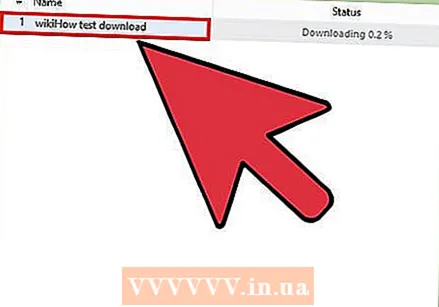 Skontrolujte nastavenia frontu uTorrent. Akýkoľvek súbor, ktorý sťahujete pomocou uTorrentu, zaberie časť vašej šírky pásma. Ak sa pri maximálnej rýchlosti stiahne súčasne viac súborov, všetko bude trvať dlhšie. Namiesto toho skúste súbory sťahovať jeden po druhom.Pozerajte prvý film, kým čakáte na stiahnutie druhého filmu!
Skontrolujte nastavenia frontu uTorrent. Akýkoľvek súbor, ktorý sťahujete pomocou uTorrentu, zaberie časť vašej šírky pásma. Ak sa pri maximálnej rýchlosti stiahne súčasne viac súborov, všetko bude trvať dlhšie. Namiesto toho skúste súbory sťahovať jeden po druhom.Pozerajte prvý film, kým čakáte na stiahnutie druhého filmu!  Kliknite na „Možnosti“ a potom na „Predvoľby“.
Kliknite na „Možnosti“ a potom na „Predvoľby“.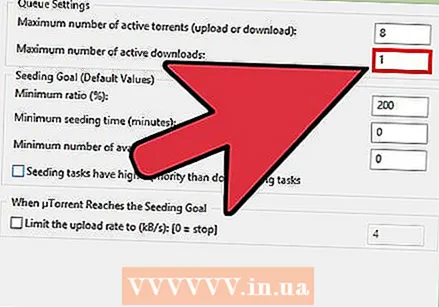 Kliknite na položku „Poradie vľavo“ vľavo a nastavte maximálny počet aktívnych stiahnutí na 1.
Kliknite na položku „Poradie vľavo“ vľavo a nastavte maximálny počet aktívnych stiahnutí na 1.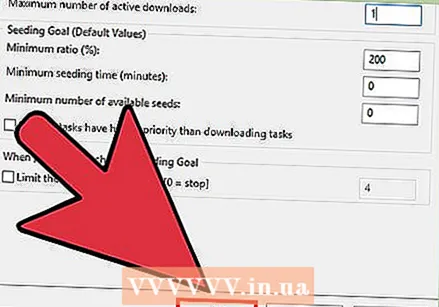 Kliknite na „Použiť“ a potom na „OK“.
Kliknite na „Použiť“ a potom na „OK“. Povoliť „Mapovanie portov UPnP“. Toto nastavenie zaisťuje, že uTorrent obchádza váš firewall a pripája sa priamo k sejačkám. Takto získate lepšiu prenosovú rýchlosť. Takto povolíte UPnP:
Povoliť „Mapovanie portov UPnP“. Toto nastavenie zaisťuje, že uTorrent obchádza váš firewall a pripája sa priamo k sejačkám. Takto získate lepšiu prenosovú rýchlosť. Takto povolíte UPnP:  Kliknite na „Možnosti“ a potom na „Predvoľby“.
Kliknite na „Možnosti“ a potom na „Predvoľby“.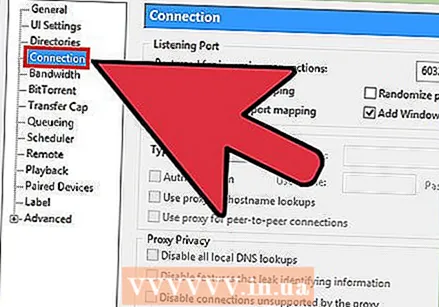 V ľavej ponuke kliknite na „Pripojenie“.
V ľavej ponuke kliknite na „Pripojenie“. Začiarknite políčko vedľa možnosti „Povoliť mapovanie portov UPnP“.
Začiarknite políčko vedľa možnosti „Povoliť mapovanie portov UPnP“. Kliknite na „Použiť“ a potom na „OK“.
Kliknite na „Použiť“ a potom na „OK“.
Metóda 4 z 8: Je vaša verzia aktuálna?
 Vždy používajte najnovšiu verziu uTorrentu. Pravidelne kontrolujte dostupnosť aktualizácií. Môžete to urobiť kliknutím na „Pomoc“ a potom na „Skontrolovať aktualizácie“.
Vždy používajte najnovšiu verziu uTorrentu. Pravidelne kontrolujte dostupnosť aktualizácií. Môžete to urobiť kliknutím na „Pomoc“ a potom na „Skontrolovať aktualizácie“.  Získajte rýchlejšie predplatné na internete. Možno sa budete môcť rozhodnúť pre rýchlejší balík od svojho poskytovateľa. Potom budete platiť viac mesačne. Môžete sa tiež pozrieť na iných poskytovateľov, alebo možno je k dispozícii internet s optickými vláknami tam, kde žijete.
Získajte rýchlejšie predplatné na internete. Možno sa budete môcť rozhodnúť pre rýchlejší balík od svojho poskytovateľa. Potom budete platiť viac mesačne. Môžete sa tiež pozrieť na iných poskytovateľov, alebo možno je k dispozícii internet s optickými vláknami tam, kde žijete.  Pridajte ďalšie sledovače. Týmto spôsobom môžete zvýšiť svoju rýchlosť oveľa viac, ak majú iné sledovacie zariadenia viac sejacích strojov.
Pridajte ďalšie sledovače. Týmto spôsobom môžete zvýšiť svoju rýchlosť oveľa viac, ak majú iné sledovacie zariadenia viac sejacích strojov.
Metóda 5 z 8: Uvažovali ste o úprave rýchlosti sťahovania?
 Dvakrát kliknite na stiahnutie. Teraz sa otvorí ponuka. Niekde v ponuke bude napísané „maximálna rýchlosť sťahovania“ (alebo niečo podobné). Napríklad to bude hovoriť 0,2 KB / s.
Dvakrát kliknite na stiahnutie. Teraz sa otvorí ponuka. Niekde v ponuke bude napísané „maximálna rýchlosť sťahovania“ (alebo niečo podobné). Napríklad to bude hovoriť 0,2 KB / s.  Zmeňte toto číslo. Zmeňte to na 9999999999999999999999 alebo na akékoľvek iné vysoké číslo.
Zmeňte toto číslo. Zmeňte to na 9999999999999999999999 alebo na akékoľvek iné vysoké číslo.  Kliknite na tlačidlo OK.
Kliknite na tlačidlo OK. Sledujte, ako sa rýchlosť sťahovania teraz pomaly zvyšuje.
Sledujte, ako sa rýchlosť sťahovania teraz pomaly zvyšuje.
Metóda 6 z 8: Dávate uTorrent prednosť?
 Stlačte Ctrl + Alt + Del.
Stlačte Ctrl + Alt + Del.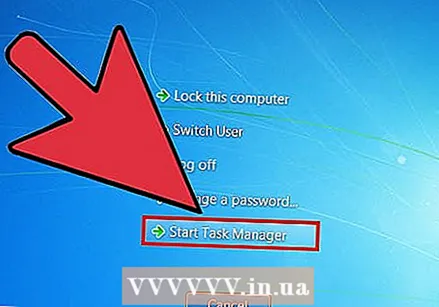 Kliknite na „Spustiť Správcu úloh“.
Kliknite na „Spustiť Správcu úloh“. Prejdite na „Procesy“.
Prejdite na „Procesy“.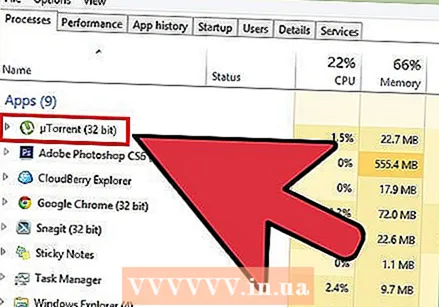 Posuňte zobrazenie nadol, kým nenájdete „uTorrent.exe“.
Posuňte zobrazenie nadol, kým nenájdete „uTorrent.exe“. Kliknite na toto pravým tlačidlom myši.
Kliknite na toto pravým tlačidlom myši. Zmeňte prioritu na vysokú.
Zmeňte prioritu na vysokú.
Metóda 7 z 8: Upravili ste ďalšie preferencie?
 Kliknite na Možnosti.
Kliknite na Možnosti. Kliknite na Predvoľby.
Kliknite na Predvoľby.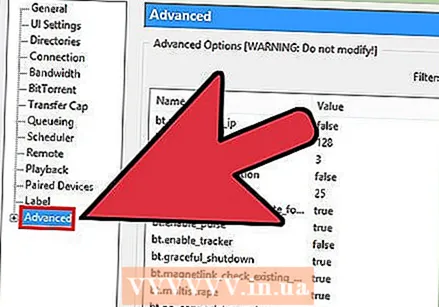 Prejdite na položku Rozšírené a rozbaľte ju kliknutím na +.
Prejdite na položku Rozšírené a rozbaľte ju kliknutím na +. Prejdite na Disk Cache.
Prejdite na Disk Cache. Povolte možnosť „Prepísať veľkosť vyrovnávacej pamäte automaticky a ručne určiť veľkosť (MB)“.
Povolte možnosť „Prepísať veľkosť vyrovnávacej pamäte automaticky a ručne určiť veľkosť (MB)“.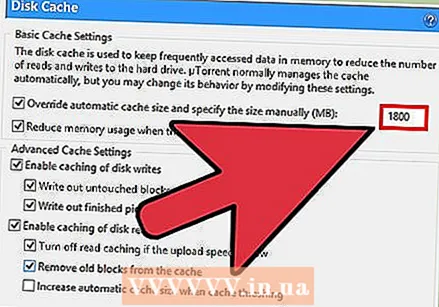 Do poľa napravo od „Prepísať veľkosť automatickej medzipamäte a zadajte veľkosť ručne (MB) zadajte 1800.
Do poľa napravo od „Prepísať veľkosť automatickej medzipamäte a zadajte veľkosť ručne (MB) zadajte 1800. Kliknite na tlačidlo Použiť.
Kliknite na tlačidlo Použiť. Vyberte kartu Šírka pásma.
Vyberte kartu Šírka pásma. Prezrite si časť s názvom „Všeobecný maximálny počet pripojení:A zmeňte túto hodnotu na 500.
Prezrite si časť s názvom „Všeobecný maximálny počet pripojení:A zmeňte túto hodnotu na 500. 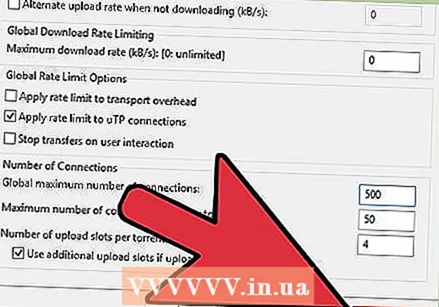 Kliknite na tlačidlo Použiť.
Kliknite na tlačidlo Použiť.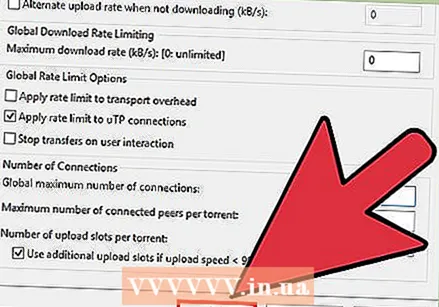 Zatvorte stránku Predvoľby. Kliknutím na tlačidlo OK zatvorte stránku a uložte zmeny.
Zatvorte stránku Predvoľby. Kliknutím na tlačidlo OK zatvorte stránku a uložte zmeny.
Metóda 8 z 8: Vynútený reštart
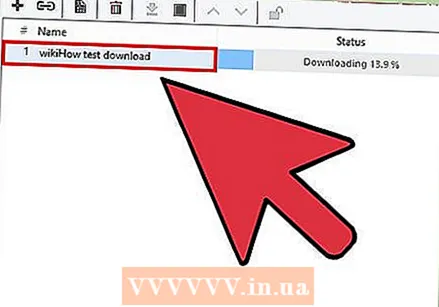 Pravým tlačidlom myši kliknite na torrent, ktorý chcete zrýchliť.
Pravým tlačidlom myši kliknite na torrent, ktorý chcete zrýchliť. V rozbaľovacej ponuke kliknite na Vynútiť spustenie.
V rozbaľovacej ponuke kliknite na Vynútiť spustenie. Opäť kliknite pravým tlačidlom myši na torrent.
Opäť kliknite pravým tlačidlom myši na torrent. V rozbaľovacej ponuke kliknite na položku Bandwidth Allocation a nastavte ju na maximum.
V rozbaľovacej ponuke kliknite na položku Bandwidth Allocation a nastavte ju na maximum.
Tipy
- Ak sťahujete viac torrentov naraz, zvýšte maximálny počet pripojení na torrent na 250. V ponuke bittorrentu vyhľadajte možnosť „Connections: Global Limit / Per torrent limit“. Zmeňte „limit pre torrent“ na „globálny limit“.
- UTorrent môžete zrýchliť zatvorením iných programov.
- Na meranie rýchlosti internetu používajte webové stránky ako „Speakeasy“ a „CNET Bandwidth Meter“. Ak je nameraná rýchlosť oveľa pomalšia ako rýchlosť, za ktorú platíte, obráťte sa na svojho poskytovateľa internetových služieb.
- Nezačínajte torrenty bez sejacích strojov.
Varovania
- Nepoužívajte nespoľahlivé sledovače, môžete s nimi priniesť vírusy.